
Съдържание
- Какви са често срещаните причини за проблеми с падането или замразяването на Dota 2
- Решения за срив на Dota 2 след зареждане или докато е в мач
- Предложени показания:
Дали вашата игра Dota 2 се срива или замръзва в главното меню или в средата на играта? Геймърите на Dota 2 се сблъскват от време на време и проблемите с трясък са един от тях. Добрата новина е, че този проблем обикновено се отстранява лесно чрез актуализиране или проверка на файловете на играта. Ако тези две не работят, това ръководство ще ви покаже и някои други потенциални решения, които да опитате.
Какви са често срещаните причини за проблеми с падането или замразяването на Dota 2
Има редица възможни причини, поради които Dota 2 може да се срива или замръзва. Нека проверим всяка от тези причини по-долу.
Случайна грешка в Steam или Dota 2 на клиента.
Ако вашата игра Dota 2 се срива рядко, възможно е причината за проблема да е незначителна или временна. Клиентът на Steam и неговите игри понякога могат да развият проблеми. Този тип грешки се отстраняват лесно, макар и чрез просто отстраняване на неизправности, като например рестартиране на компютър или рестартиране на Steam или клиент за игри.
Проблеми със софтуера или драйверите.
В някои случаи уникалното състояние на софтуера на вашия компютър може да е причина за бъг в играта. Остарелият, стар или пиратски софтуер на Windows понякога може да доведе до конфликти с някои игри. Уверете се, че софтуерната среда на вашия компютър работи с най-новата версия, за да избегнете грешки. Освен това искате да поддържате актуални драйверите си, особено този на графичния процесор. Остарелите драйвери на графични карти могат да доведат до различни видове проблеми, вариращи от сривове, падане на FPS до неуспех при стартиране.
ПРОЧЕТЕТЕ СЪЩО: Как да проверя за актуализации на драйвери за AMD GPU
Други приложения също могат да пречат на други програми или игри. Ако проблемът със срива на Dota 2 започна след инсталирането на ново приложение, помислете за премахване на новата програма, за да видите дали това е причината.
Програми, които могат да манипулират игри като ArtMoney, Cheat Engine и други подобни приложения, могат да причинят проблеми със Steam. Ако в момента имате такъв, опитайте да го изключите или изтриете напълно и вижте дали това ще помогне.
Повредени игрални файлове.
Огромен брой проблеми с Dota 2 се дължат на проблеми с игралните му файлове. За да сте сигурни, че вашият клиент на Dota 2 работи с чиста версия, можете да опитате да проверите целостта на файловете на играта или да преинсталирате играта.
Хардуерен проблем.
В други редки случаи Steam игра може да срещне проблем поради хардуерна неизправност. Ако подозирате, че компютърът ви може да има хардуерна грешка, обърнете внимание на признаците, които първо изпитвате. Например, ако имате проблеми с бавната производителност на игрите си, възможно е системата да работи с недостатъчна памет, проблеми с графичния процесор или други проблеми, свързани с процесора.
Отстраняването на хардуерни проблеми е съвсем различна тема и изисква задълбочен анализ на проблема.
Решения за срив на Dota 2 след зареждане или докато е в мач
Ако имате само проблем, когато играете Dota 2, докато останалите игри са добре, вижте възможните решения, които можете да опитате по-долу.
- Рестартирайте Steam и Dota 2 клиент.
Затворете играта Dota 2 и излезте от вашия Steam акаунт. След това затворете Steam клиента с помощта на Task Manager (натиснете CTRL + ALD + DEL). След като Steam се затвори, рестартирайте компютъра си.
След като компютърът ви се рестартира, отворете Steam отново, влезте отново в акаунта си и вижте дали Dota 2 вече работи.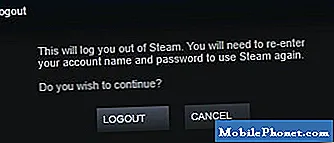
- Проверете за грешки.
Вашият Dota 2 клиент се срива със съобщение за грешка? Понякога проблемите със Steam или с Dota 2 сървърите могат да причинят сривове. Ако има конкретна грешка, която се появява по време или след срив, опитайте да извършите бързо търсене с Google за тази грешка, за да видите дали това е проблем със сървъра. Можете също да се обърнете към сайта за поддръжка на Steam за конкретна грешка.
- Актуализирайте софтуера и драйверите.
Трябва да се уверите, че софтуерът на компютъра ви винаги се актуализира. Това е един от най-лесните начини за минимизиране на проблемите.
Същото трябва да се направи и с вашите графични карти. Дори ако вашата графична карта отговаря на минималните изисквания или ги надвишава, тя редовно се нуждае от актуализиране, за да не допуска грешки.
Разгледайте връзките по-долу, за да актуализирате драйверите на GPU.
Nvidia - https://www.nvidia.com/Download/index.aspx
AMD - https://www.amd.com/support
- Проверете файловете на играта Dota 2.
Това е едно от ефективните решения за проблеми със срива на Dota 2 досега. Научете как да направите това решение, като следвате тази статия.

- Изтеглете отново файловете на Dota 2.
Ако вашата игра на Dota 2 продължава да се срива, възможно е нейните игрални файлове да са повредени. Можете да възстановите всички файлове на играта Dota 2, за да разрешите проблема. Ето как:
-Изключете Steam изцяло.
-Посетете вашата инсталация на Steam (Обикновено C: Program Files (x86) Steam )
-Преименувайте папката „steamapps“ на „old_steamapps“
-Повторно стартирайте Steam и преинсталирайте играта.
-След като инсталацията приключи, тествайте проблема.
-Ако това разреши проблема, можете да копирате новите файлове в папката “old_steamapps” и да го преименувате на “steamapps”, за да възстановите другите си игри, без да изтегляте повторно.
-Ако проблемът не бъде разрешен, можете да преименувате папката обратно, за да не се налага да преинсталирате други игри.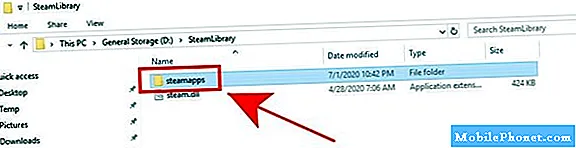
Предложени показания:
- Как да поправим съвременен срив 2 на Warfare 2 Xbox One
- Как да коригирам Dota 2 Lag or FPS Drop In Main Menu or Intro
- Как да проверите FPS, използването на процесора и използването на графичния процесор в игрите
- Как да настроите честотата на кадрите или FPS на вашата графична карта | NVIDIA или AMD
Посетете нашия канал TheDroidGuy Youtube за повече видеоклипове за отстраняване на неизправности.


